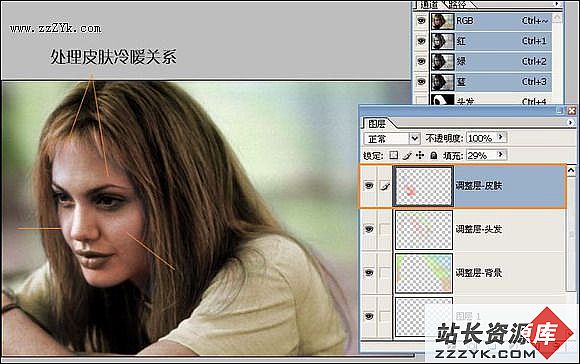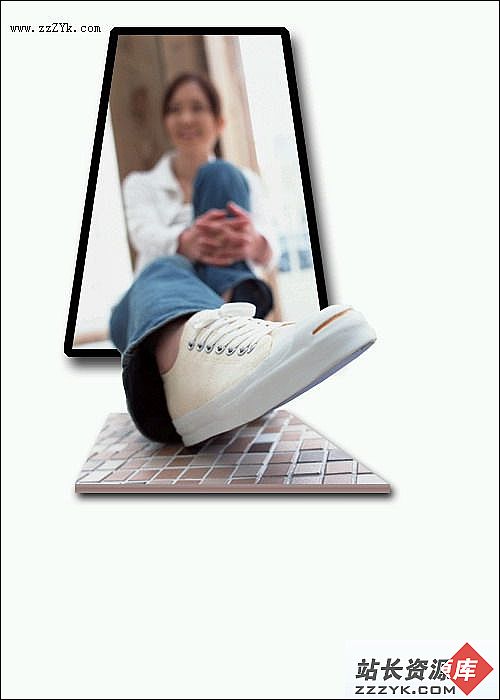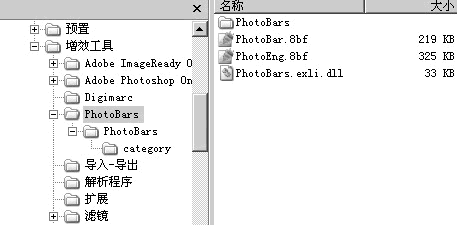Photoshop制作逼真腐蚀效果
腐蚀效果在很多的图片制作中都会用到,今天我们所讲的这个腐蚀效果效果很逼真,也更立体化,可用于石头、金属的效果制作。本教程以Photoshop7.0英文版来制作,其他版本也一样可以,希望大家能喜。
第一步
新建一个文件,以黑色填充。再新建一层,做一个圆角的四方形,以灰色填充,选Select-->Feather(Alt+Ctrl+D)参数值为“1”;再选Filter-->Blur-->Gaussian,参数值为4.0。
第二步
选区不要取消,新建一层,前景色设为白色。取用喷枪工具,参数选用:Brush(19) Mode(Normal) Opacity(100%) Flow(100%),如图。在圆角四方形周围用喷枪工具在周围不规则地喷几笔。
第三步
对新图层执行滤镜Filter-->Stylize-->Diffuse,一次不够,多重复几次。
第四步
将新图层用鼠标拉至层面板的新建图层处,即复制该层;按住Alt键在层面板上点击复制的新层,这个时候会出现选区,然后用黑色填充;再将黑色新层复制。
第五步
对三个新层都执行层面板上的Soft Light层模式。不要把图层的顺序搞乱,从上至下新做的三个图层的参数值如下:最上的黑色层的Opacity为78%;中间黑色层的Opacity为65%;下面的白色层的Opacity为100%。
第六步
这一步是突出效果的!在白色层的四周用喷枪工具,选Brush带淡边缘的17,轻轻描一周,这样能有更好的立体感。
中间黑色层用方向键左移一像素上移一像素,最上面的黑色层左移一像素,这样就完成啦!效果不错吧?